Der ultimative iCloud-Leitfaden
Veröffentlicht: 2018-04-18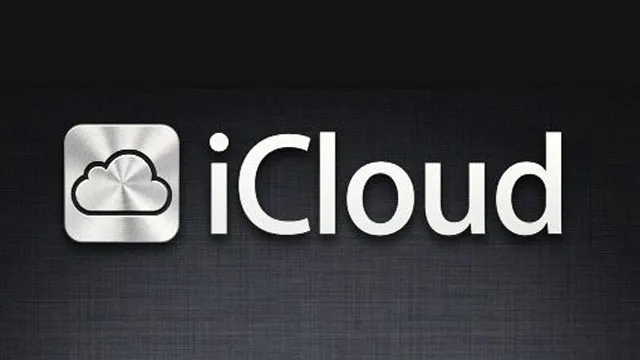
Apples iCloud ist eine Plattform, mit der Sie Daten auf vielen Geräten speichern und synchronisieren können.
Apple bietet einen Cloud-basierten Speicherdienst namens iCloud an. Hier können Sie Dokumente, Musik, Fotos, Filme und vieles mehr synchronisieren und speichern. Durch die Verwendung derselben Apple-ID auf verschiedenen Geräten können Sie alle Ihre Inhalte aus heruntergeladenen Apps, Fernsehsendungen, Filmen und Spielen in der iCloud finden.
Alles, was Sie über die Verwendung von iCloud auf dem iPad, Mac und iPhone wissen müssen, wird unten besprochen
Anleitung zum Einrichten, Wiederherstellen und Sichern mit iCloud
Schnelle Links
- Anleitung zum Einrichten, Wiederherstellen und Sichern mit iCloud
- So verwenden Sie die iCloud-Fotobibliothek
- So verwenden Sie „Mein Fotostream“ und die iCloud-Fotofreigabe
- So verwenden Sie „Mein iPhone suchen“.
- So verwenden Sie die Familienfreigabe
- So verwenden Sie iTunes in der Cloud
- So verwenden Sie die iCloud-Musikbibliothek
- So verwenden Sie iCloud Drive
- So verwenden Sie den iCloud-Schlüsselbund
Der erste Schritt zur Nutzung der iCloud ist die Einrichtung eines Kontos. Ein Teil der Einrichtung Ihrer iCloud besteht darin, die Art der Daten auszuwählen, die Sie sichern möchten, und die Daten, die Sie synchronisieren möchten. Es liegt auch an Ihnen zu entscheiden, ob Sie zusätzlichen iCloud-Speicherplatz kaufen müssen. Dies wird später besprochen.
Wenn der iCloud-Dienst bereits auf einem Ihrer Apple-Geräte aktiv ist und Sie erfahren möchten, wie Sie alle Ihre Daten auf ein neues Gerät übertragen, ist diese Anleitung genau das Richtige für Sie. Wir werden besprechen, wie Sie den iCloud-Dienst auf einem neuen Apple-Gerät einrichten, Sicherungsdaten wiederherstellen und andere Vorgänge ausführen können.
Wenn Sie mit dem Lesen dieses Blogbeitrags fertig sind, bin ich zuversichtlich, dass Sie ein Experte in der Kontrolle von iCloud-Daten, der Speicherung und dem Prozess des Löschens von iCloud-Daten ohne externe Hilfe sein werden.
So verwenden Sie die iCloud-Fotobibliothek
Apple-Geräte, die mit iOS 8.3 oder höher laufen, haben garantierten Zugriff auf die iCloud-Fotomediathek.
Die iCloud-Fotobibliothek hält die gesamte Video- und Fotobibliothek zwischen allen Macs, iPads und iPhones, die Sie besitzen, synchron. Dies erfolgt sicher über die Apps „Fotos für Mac“ und „Fotos für iOS“. Sobald ein Album auf Ihrem iPhone erstellt wurde, wird es automatisch mit Ihrem Mac synchronisiert und umgekehrt.
Die iCloud-Fotobibliothek ist eine nützliche Speicheroption, da sie Ihnen dabei hilft, Speicherplatz freizugeben, der sonst den regulären Speicherplatz Ihres iPad und iPhone beanspruchen würde. Anstatt Fotos und Videos herunterzuladen, ist es einfacher, sie einfach zu streamen. Dies bietet einen großen Kompromiss für Benutzer, die das Beste aus beiden Welten wollen.
So verwenden Sie „Mein Fotostream“ und die iCloud-Fotofreigabe
Mein Fotostream und die iCloud-Fotofreigabe sind ebenfalls Teile der Fotos-App auf Mac, iPad und iPhone. iCloud Photo Sharing bietet Benutzern die Möglichkeit, Fotoalben zu erstellen, die geteilt werden können, damit Familie und Freunde sie anzeigen, kommentieren, mögen und ergänzen können. Es stellt eine solide Möglichkeit dar, Fotos mit einer ausgewählten Gruppe von Personen zu teilen, ohne dass eine Social-Media-Plattform erforderlich ist.
Mein Fotostream kann Fotos aus bis zu 30 Tagen oder Ihre letzten 1000 Bilder automatisch speichern, je nachdem, was größer ist. Die gespeicherten Fotos werden dann auf allen verfügbaren Geräten synchronisiert, die mit derselben Apple-ID angemeldet sind. Im Gegensatz zur iCloud-Fotobibliothek unterstützt es keine Videospeicherung, bietet aber bei Bedarf eine grundlegende Fotospeicheroption.
So verwenden Sie „Mein iPhone suchen“.
Die „Find My iPhone“-Funktion ist ein Lebensretter, der Benutzern von Apple-Geräten hilft, ihren Mac, ihr iPad, ihr iPhone und ihren iPod Touch zu finden, wenn sie jemals verloren gehen. Sie können Warnmeldungen mit einer darin eingebetteten Nachricht an das Gerät senden oder im schlimmsten Fall sogar alle Daten aus der Ferne vom Gerät löschen.
Ein persönlicher Favorit von mir an der Find My iPhone-Funktion ist, dass potenzielle Diebe sie ohne Zugriff auf Ihr iCloud-Passwort nicht ausschalten können. Es wird dringend empfohlen, diese Funktion zu aktivieren und jedes Detail über diesen kostenlosen Dienst zu erfahren, damit Sie Ihre Daten und Geräte besser schützen können.

So verwenden Sie die Familienfreigabe
Family Sharing ist eine weitere Funktion auf Apple-Geräten, die es Benutzern ermöglicht, App Store- und iTunes-Einkäufe mit Mitgliedern ihres Haushalts zu teilen. Es gibt auch eine Einschränkungsrichtlinie, die als „Ask to Buy“ bekannt ist und Eltern dabei hilft, die Einkäufe ihrer Kinder zu verfolgen. Wenn aktiviert, können die Eltern Anfragen aus der Ferne durch Benachrichtigungen genehmigen oder ablehnen.
Family Sharing hat auch eine Tracking-Funktion, die bequem zeigt, was andere Mitglieder vorhaben. Wenn die Kinder alt genug sind, um selbst Einkäufe zu tätigen, können Sie ihnen ihre Apple ID gewähren, über die sie die volle Kontrolle haben.
Wir können Ihnen helfen zu lernen, wie Sie die Apple-ID Ihrer Kinder einrichten, verlorene Geräte über die Familienfreigabegruppe verfolgen und so ziemlich alles andere, was Sie über den Familienfreigabedienst auf Apple-Geräten wissen müssen.
So verwenden Sie iTunes in der Cloud
iTunes in the Cloud bietet Zugriff auf erneute Downloads und Streaming von Inhalten, die bei iTunes gekauft wurden. Dazu gehören Artikel aus dem iTunes Store, App Store und iBookstore.
Benutzer, die zu Hause Zugriff auf Apple TV haben, können ganz einfach auf all Ihre gekauften Musiktitel, TV-Sendungen, Filme und mehr zugreifen, indem sie sich anmelden. Sobald Sie sich bei Ihrem Apple TV anmelden, stehen alle Inhalte zum Streamen zur Verfügung sofort.
Wenn der Familienfreigabedienst aktiviert ist, können Sie Käufe streamen, die einem anderen Mitglied Ihrer Familienfreigabegruppe gehören.
So verwenden Sie die iCloud-Musikbibliothek
iCloud Music Library ermöglicht es Benutzern, ihre Musikbibliothek mit dem iTunes-Musikkatalog zu vergleichen. Wenn ein ähnliches und gefunden wird, können Sie mit der iCloud-Musikbibliothek von iTunes auf jedes Ihrer Apple-Geräte streamen und herunterladen. Dies ist möglich, solange Sie Abonnent sind.
Wenn dasselbe Lied nicht gefunden wird, wird Ihre Musikbibliotheksversion hochgeladen und gestreamt. Da Ihre Musik immer auf dem Apple-Server verfügbar ist, fungiert die iCloud-Musikbibliothek als Sicherungsdienst, um sicherzustellen, dass Sie Ihre Musiksammlung nicht verlieren, selbst wenn Ihr Gerät verloren geht.
So verwenden Sie iCloud Drive
Apples Online-Speicherdienst für Dokumente ist als iCloud Drive bekannt. Es dient als allgemeines Repository, auf das sowohl iOS-Apps als auch Mac-Apps zugreifen und speichern können. Sie können ein Dokument auf Ihrem iPad erstellen und speichern, um später auf Ihrem Mac darauf zuzugreifen.
Fast alle Apps aus dem App Store werden von iCloud Drive unterstützt. Das bedeutet, unabhängig von der App, die Sie gerade verwenden, Ihre Dateien stehen Ihnen auf jedem Apple-Gerät zur Verfügung, mit dem Sie arbeiten.
So verwenden Sie den iCloud-Schlüsselbund
iCloud Keychain zielt darauf ab, die Passwortverwaltung vernünftig zu machen. Wenn ein Passwort in Safari auf Ihrem Mac gespeichert wird, um es später zu verwenden, kann der iCloud-Schlüsselbund Synchronisierungsunterstützung bieten, um das Passwort von Safari auf dem Mac sowohl auf Ihrem iPad als auch auf Ihrem iPhone freizugeben.
Der iCloud-Schlüsselbund kann auch Adressen, Kreditkarten und andere persönliche Informationen speichern, um das Ausfüllen von Formularen bei Bedarf zu erleichtern. Benötigen Sie auch für ein neues Konto ein sicheres Passwort? Der iCloud-Schlüsselbund ist für Sie da!
